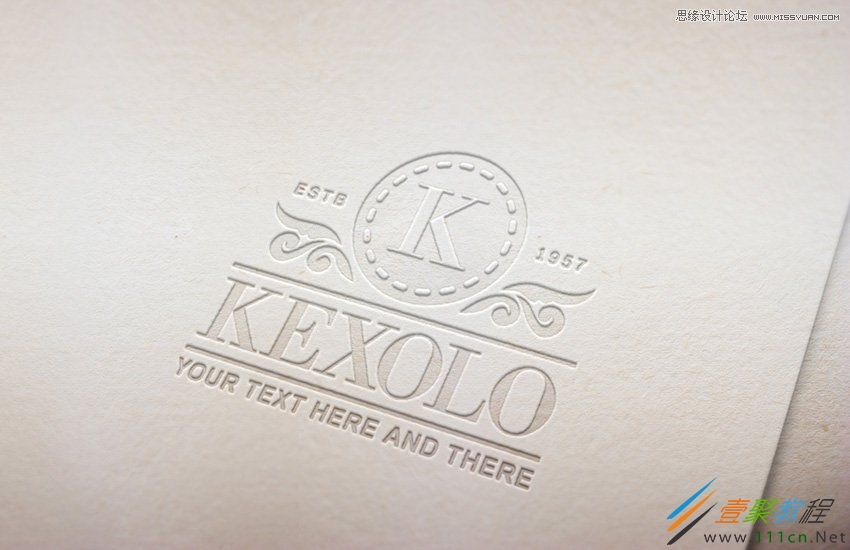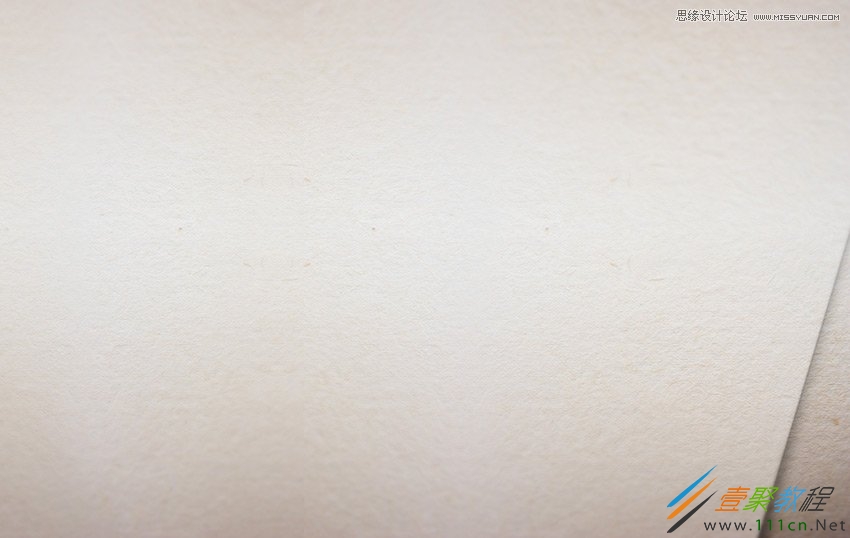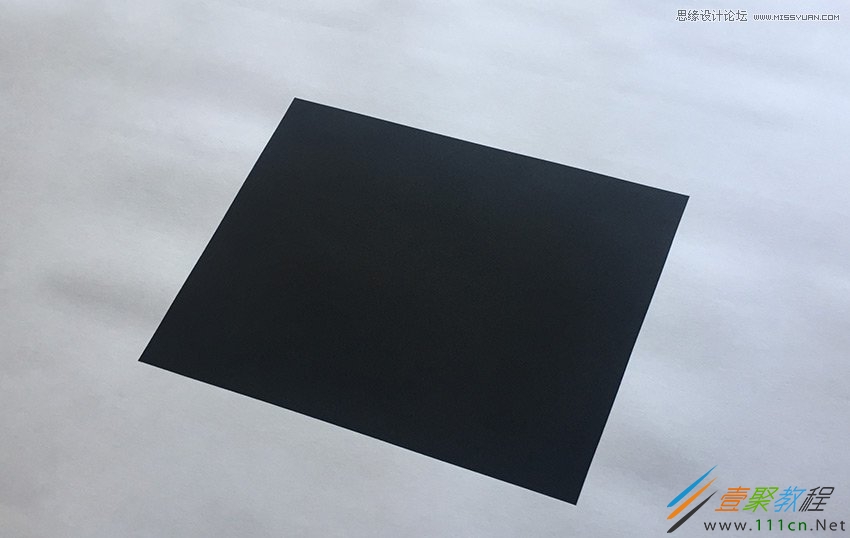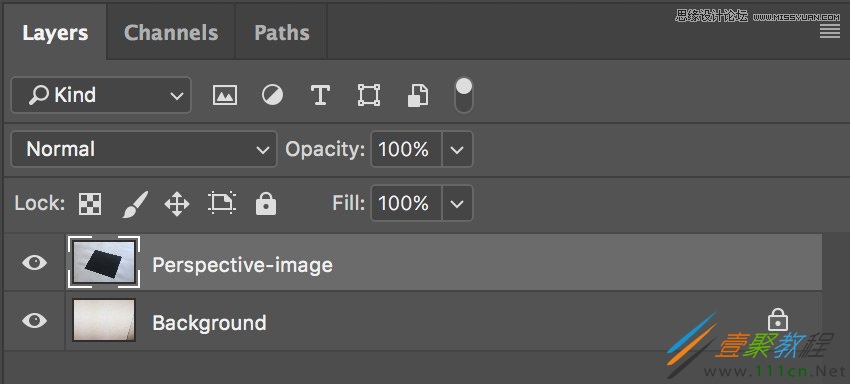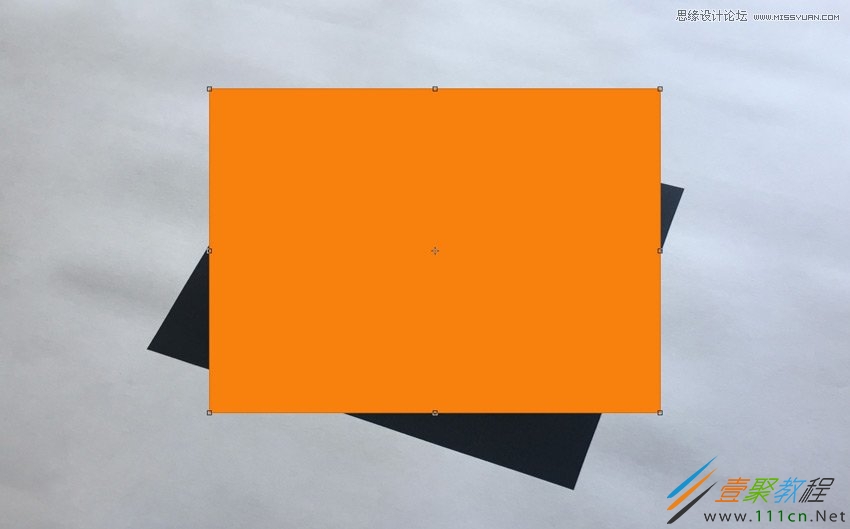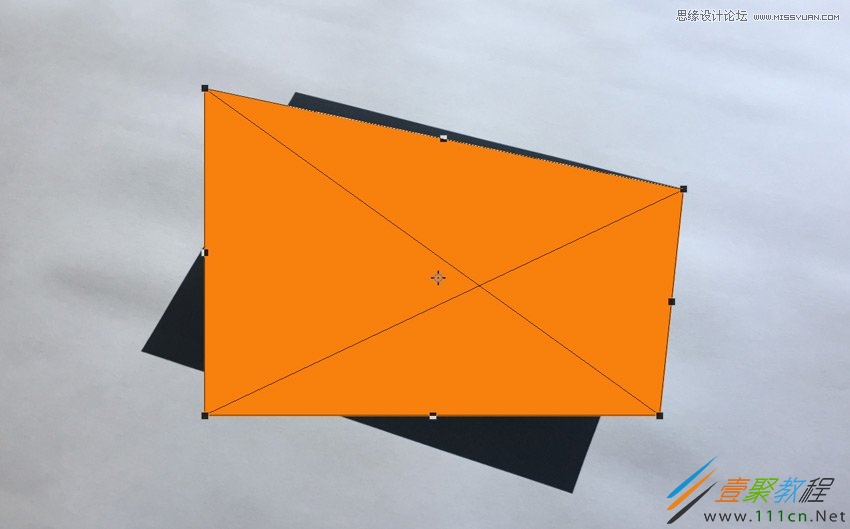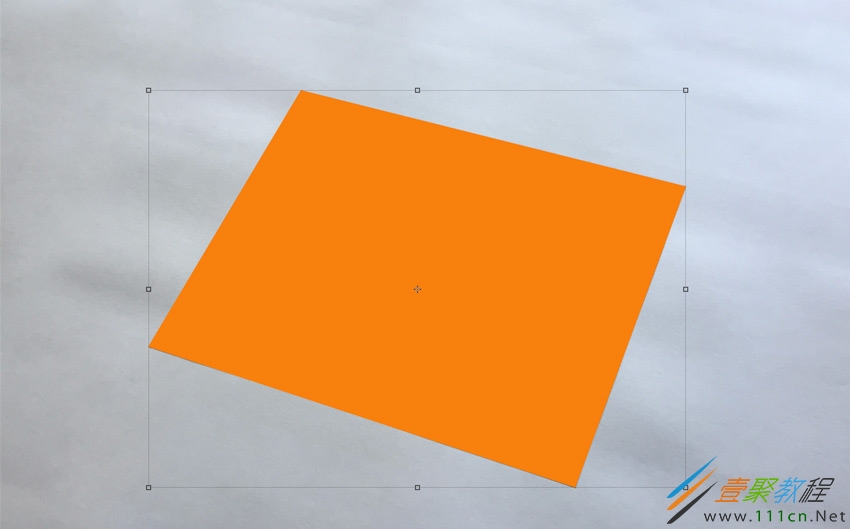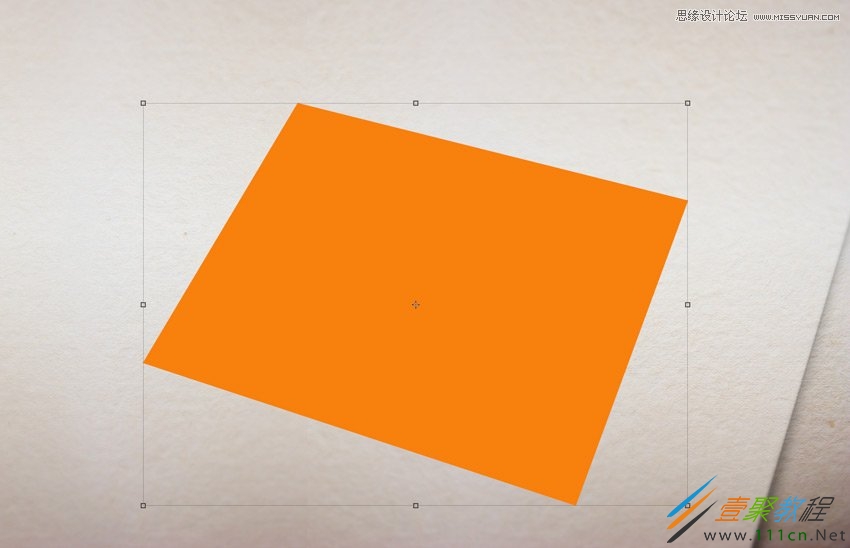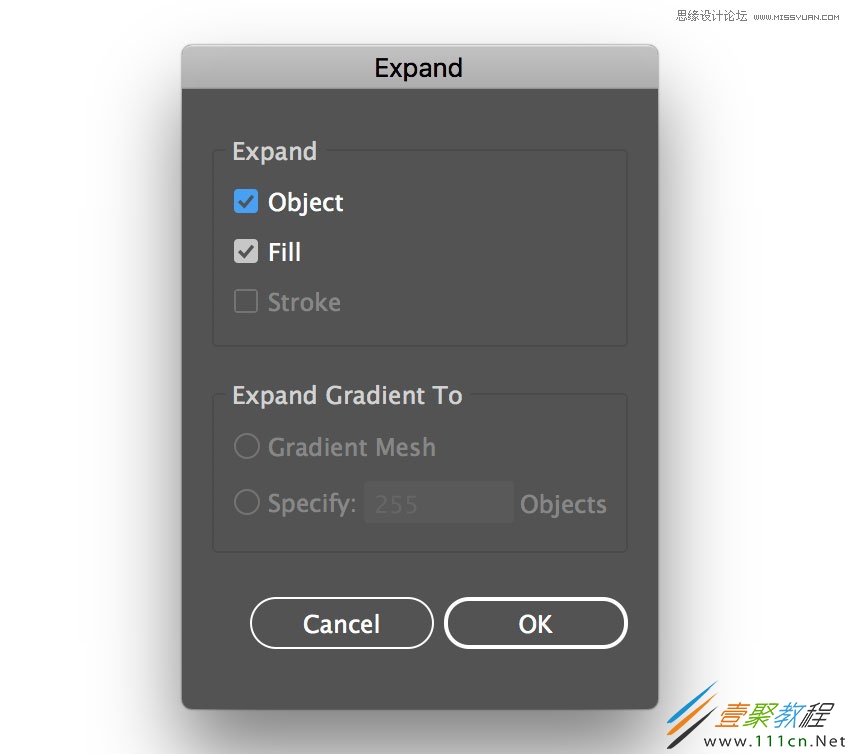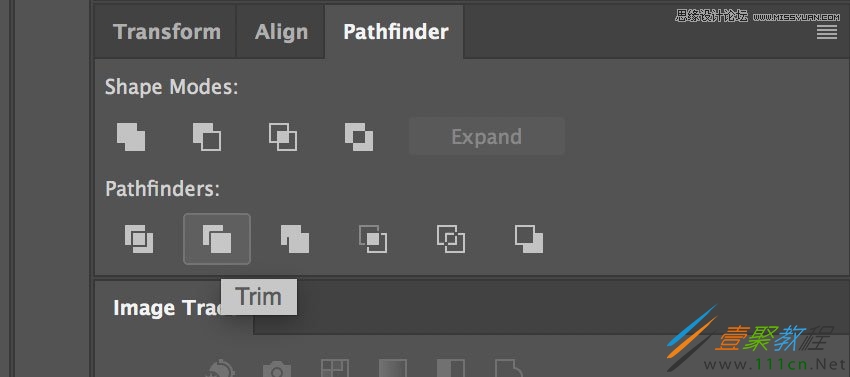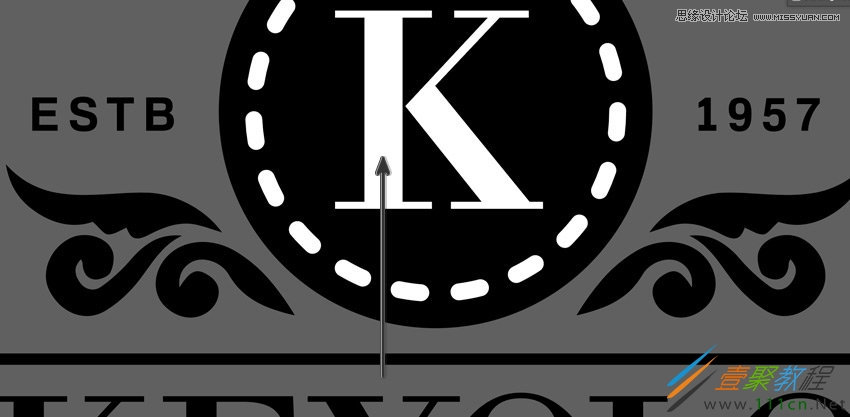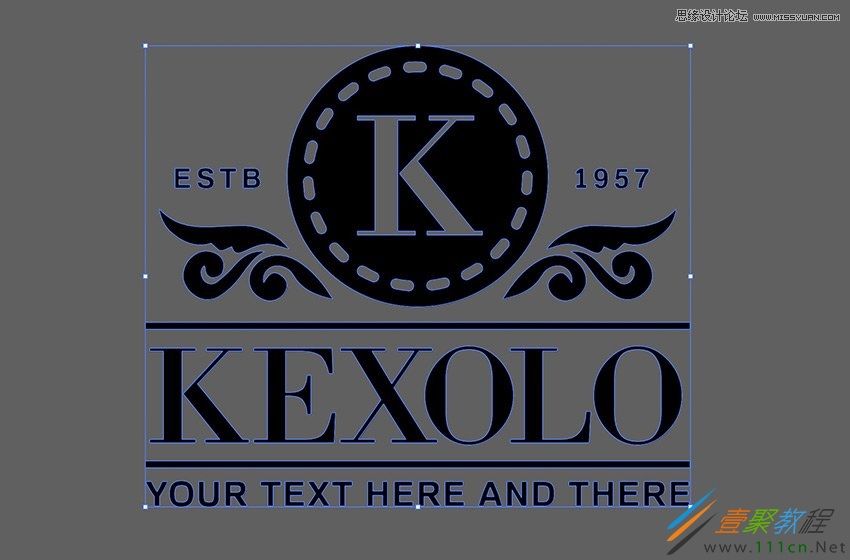最新下载
热门教程
- 1
- 2
- 3
- 4
- 5
- 6
- 7
- 8
- 9
- 10
PS制作凹陷雕刻印刷效果
时间:2022-06-28 17:55:09 编辑:袖梨 来源:一聚教程网
PS制作凹陷雕刻印刷效果:
1、如何以正确的视角来创建一个对象
步骤1:下载纸张纹理素材,并用Photoshop打开它。
第2步:下载透视图像素材并用Photoshop打开。
第3步:选择顶部菜单中的选择>全部,然后选择编辑>复制将选择复制到剪贴板。返回到背景文档,然后在顶部菜单中选择 编辑>粘贴将透视图像粘贴 到背景上。通过双击直接在图层面板中的图层名称并将其更改为“Perspective-image” 【透视图层】来重命名该图层 。
步骤4:将前景色设置为橙色(与黑色不同的任何颜色都是好的)。
选择矩形工具,将光标移到画布上然后单击。您将打开一个小对话框,允许您为新形状输入精确的尺寸。输入1317 x 947像素,然后单击确定。通过直接双击图层面板中的图层 名称并将其更改为“ Smart Object ” 来重命名该图层 。
选择“ Smart Object ”图层后,在顶部菜单中选择 图层>智能对象>转换为智能对象。
第5步:选择 编辑>变换>比例。
如果仔细观察,矩形周围会出现一个薄边框。我们还可以在顶部中心,底部中心,左边中心和右边中心看到一个小广场,以及四个角落中的每一个的正方形。这些小方块被称为“手柄”,我们可以简单地通过拖动这些手柄来转换包围盒内的任何东西。在这个步骤中,我们只使用边界框角上的手柄来转换矩形是非常重要的。
将鼠标光标移到右上角的手柄上,按住 键盘上的 Command按钮(光标将变成一个白色的小箭头),然后点击并拖动手柄,直到触摸右上角的手柄与您的鼠标光标的黑色透视正方形:
第6步:继续拖动手柄以覆盖橙色矩形的整个黑色区域:
第七步:现在我们不再需要“ 透视 ”图层,所以我们可以通过在“ 图层” 面板中选择它并选择“ 图层”>“删除”>“图层 ”来将其删除。从现在开始,我们放入智能物体的所有东西都将呈现橙色矩形的角度。
2、如何从Illustrator导入徽章
步骤1:现在我们需要一个徽章来完成我们的项目。
第2步:选择 选择工具 (V)。现在选择“Kexolo”徽章(或任何你喜欢的徽章)。通过编辑>复制 或按Crtl+C来复制徽章。
在Adobe Illustrator中创建一个新的350 x 350像素的文档 。最后,通过选择“ 编辑”>“粘贴” 或按下Crtl+V 粘贴刚复制的标记。
第3步:使用选择工具 (V),将徽章移到灰色区域,从白色画布中移出。
步骤4:在将我们的场景中的徽章导入到Photoshop之前,我们需要扩展外观,将所有文本转换为矢量形状,然后移除现在显示的将徽章移至灰色区域的白色区域。如果徽章没有被选中,通过点击选择工具 (V)选择它。在顶部菜单中,选择“对象”>“展开”。将出现一个对话窗口;选择对象和填充 ,然后按确定:
第5步:找到路径查找器面板。如果看不到面板,请通过选择“ 窗口”>“路径查找器”打开它。选择修剪删除重叠的元素,并清除不必要的形状徽章。
第6步:选择魔术棒工具,并将光标移到白色区域,然后单击以选择徽章的所有白色区域。如果需要,使用缩放工具(Z)放大画布。选择徽章的所有白色区域后,通过在顶部菜单中选择编辑>剪切,将其删除。
3、如何将徽章添加到场景中
步骤1:通过编辑>复制或按Ctrl+C来复制徽章。
相关文章
- 《星球工匠》电路板获得方法 04-19
- 《长安小时光》下载方法方法 04-19
- 《下一站江湖2》情比金坚作用介绍 04-19
- 《星露谷物语》获得地板方法 04-19
- 《下一站江湖2》虞令羽之墓开启方法 04-19
- 《下一站江湖2》神刀鬼谕获取方法 04-19